はじめに
Webexサイトの言語表示設定についてはこちらの記事の設定にて可能となりますが、
Webexアプリケーションの言語設定はサイト設定に依存せず、Windows端末の言語設定に依存するため、本ドキュメントにて設定手順を解説させていただきます。
言語設定の変更手順
Windowsの設定より"時刻と言語"を選択し、言語オプションより、Windowsの表示言語を任意のものに変更します。
※設定変更後、Windowsのサインアウトを求められますので、一度サインアウトを実施します。
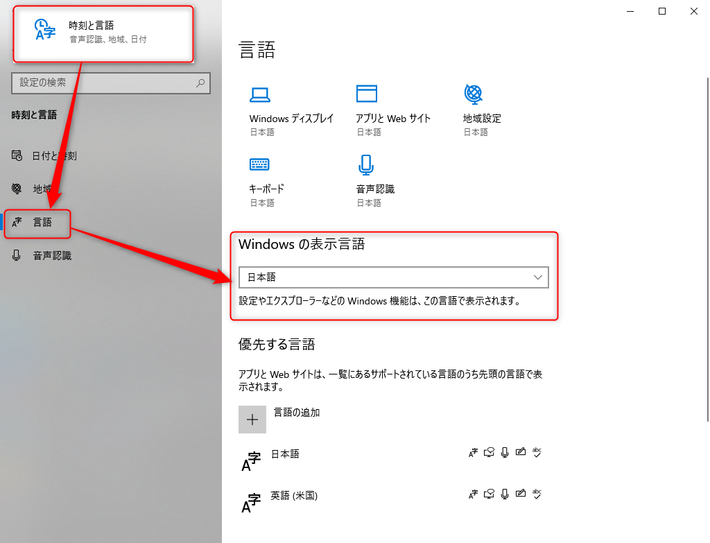
Windowsの表示言語が変更されたことを確認します。
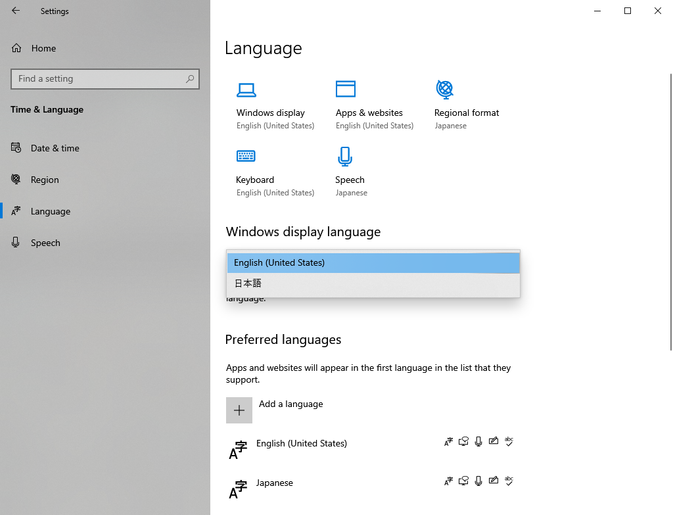
Webexアプリケーションの表示言語を確認すると、言語表示がWindowsにて設定した言語表示に切り替わっていることが確認可能です。
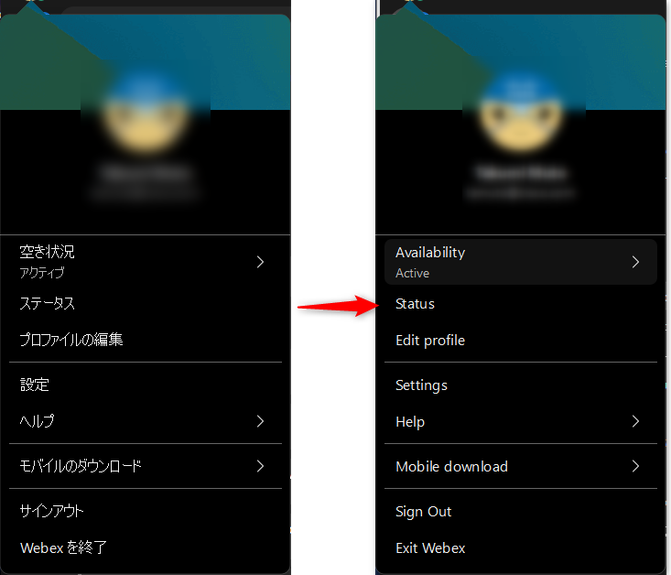
ショートカットに起動時の言語設定を追加する方法
デスクトップ上に作成したWebexアプリケーションのショートカットから起動する場合、"リンク先(T):"の項目に"/Language=en-US"と追記することで、指定した言語にて立ち上げることが可能です。
ショートカットアイコンを右クリックし、"プロパティ(R)"を選択します。
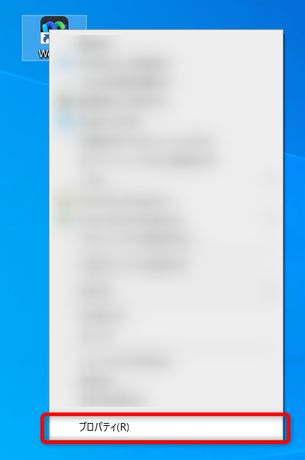
ショートカットタブに移動し、"リンク先(T):"の末尾に"/Language=en-US"と追記します。(英語で起動する場合)
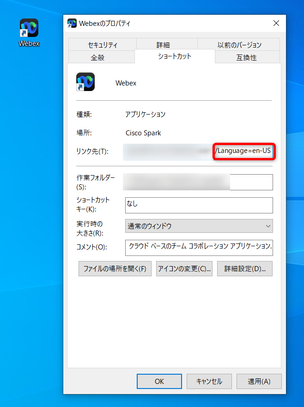
Webexでサポートされている言語についてはこちらをご参照ください
参考情報